
Du kanske tänker på OS X Messages-appen Bye Bye iChat: Komma igång med appen Ny OS X-meddelanden [Mountain Lion] Bye Bye iChat: Komma igång med appen New OS X Messages [Mountain Lion] Som damm som omger Apples OS X Mountain Lion release löser sig, det är dags att utvärdera om de mördare funktioner som meddelades tidigare i år är verkligen så bra. För mig är det mest spännande tillägget när jag ... Läs mer så lite mer än en snabbmeddelandeklient, men den kan också fungera som en praktisk skärmdelningsprogram. Det finns inget behov av att registrera dig för ett annat onlinekonto eller ladda ner programvara eller titta på annonser innan du börjar din delningssession.
Intresserad? Här är en snabb översikt över varför du kanske vill dela din skärm och hur du gör det med meddelanden.
Vad är skärmens delning?
Kort sagt, med skärmdelning kan en annan användare använda din dator med dig. Ditt skrivbord visas på både din skärm och någon annans, och om skärmdistributören ger tillstånd kan du både vidta åtgärder på den. Det är som att sitta bredvid varandra på en dator, även om du är tusentals mil bort.

Att visa din skärm till någon annan är relativt säker, men om du ska ge någon annan kontroll, bör du vara säker på att det är någon du litar på, eftersom de lätt kunde klicka runt datorn, utforska hårddisken, hitta lösenord eller finansiella information och drabbas av alla andra ödeläggningar - precis före dina ögon.
Varför dela din skärm?
Om du aldrig har gjort det tidigare kanske du inte vet varför du vill dela din skärm, men det finns många giltiga skäl. En av de mest användbara är att visa någon vad som händer när du försöker lösa ett problem. Om du försöker öppna ett program och du får ett felmeddelande kan det vara mycket lättare att bara visa någon än att försöka berätta för dem om det.
Eller om du är på andra sidan konversationen, och du vill visa någon hur man gör något, kan du använda skärmdelning för att visa dem istället för att skriva ut en lång förklaring. Detta gör det möjligt för den andra personen att se vad du gör, vilket är mycket lättare att följa än att bara höra dig lista stegen.
Vissa använder skärmdelning för professionellt samarbete 10+ Samarbetsverktyg du inte kan registrera du kan använda inom 10 sekunder 10+ Anmälningsverktyg som du inte kan använda på 10 sekunder Samarbete på nätet kan spara både dig och ditt team både tid och pengar. Samarbeta snabbt kan spara lite mer. Dessa verktyg är redo att gå när du är. Ingen registrering krävs. Läs mer - du kan titta på en uppsättning bilder med en kollega och göra ändringar i realtid istället för att maila fram och tillbaka om ändringar som ska göras. Eller du kan köra brainstorming 8 Tips för att komma upp med vinnande idéer när du brainstormar ensam 8 tips för att komma upp med vinnande idéer när du är brainstorming ens Två huvuden tycker bättre än en, men brainstorming handlar lika mycket om individuell problemlösning som Det handlar om gruppen. Här är några metoder för att bygga upp en "storm" av idéer. Läs mer och spela in idéer där alla kan se dem, oavsett var dina lagmedlemmar är.

Men det finns också många andra användningsområden. Du kan visa någon en massa bilder från din senaste semester utan att behöva posta dem online. Eller dela en video som du hellre inte skulle skicka på Facebook. Du kanske vill spela ett spel som inte har en online multiplayer-funktion. Användningen för skärmdelning är egentligen bara begränsad av fantasin och vännerlistan.
Nästan allt som är lättare när någon ställer sig intill dig kan göras nästan lika lätt genom skärmdelning. Och nu, istället för att använda en dedikerad skärmdelningsprogram eller webbplats, kan du bara använda meddelanden!
Fördelarna med att använda OS X-meddelanden för att dela skärmar
Den mest uppenbara fördelen att använda meddelanden istället för en annan skärmdelningstjänst är att alla som har en Mac kan göra det. Varje Mac levereras med förinstallerade meddelanden, och det använder ditt befintliga Apple-ID som kontaktpunkt. När du har loggat in och lagt till en person i din kontaktlista kan du dela din skärm. Det är så enkelt.
Meddelanden är också flexibla eftersom det kan dela din skärm med personer som använder andra tjänster: AIM, Jabber, Google Talk och Bonjour. Det täcker de flesta människor som du sannolikt kommer att prata med så att du kan dela din skärm med nästan alla på din kontaktlista (och om inte, kan du använda alternativ som Skype, GoToMeeting, eller Google Hangouts 5 Anledningar Google Hangouts är kallare än Skype för videoklipp 5 Orsaker Google Hangouts är kallare än Skype för videoklipp Hangouts är Googles ta på chattrum. Som många gånger tidigare har Google gjort en bra idé till något otroligt användbart, medan bevara enkelhet och användarvänlighet och därigenom göra det fantastiskt. I detta ... Läs mer).
Dela din skärm med meddelanden, steg för steg
Innan du börjar, måste du se till att meddelanden är inställda för att använda ditt Apple-ID. Du ställer nästan säkert upp det här när du konfigurerar din Mac, men för att dubbelklicka, öppna meddelanden och gå till Inställningar> Konton .
Se till att det finns ett konto i den vänstra sidofältet som säger "iMessage" under din e-postadress. (Snabbt anmärkning: Det är säkert att anta att någon som använder meddelanden har ett iCloud-konto, så om du inte är säker, försök bara att dela din skärm och om den inte fungerar, kolla här.)
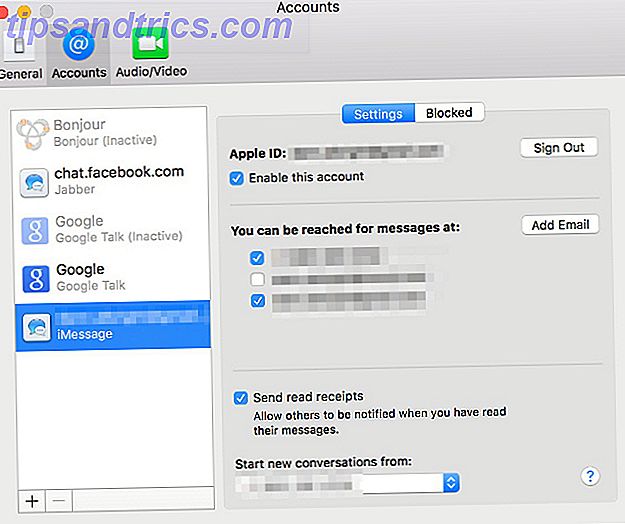
Om båda parter har iCloud, är du redo att gå. Den som vill dela sin skärm behöver bara dubbelklicka på den andra personen i sin kontaktlista för att öppna en chatt och gå till Buddies> Bjud in för att dela min skärm .

Din vän kommer att få en inbjudan på deras skärm.
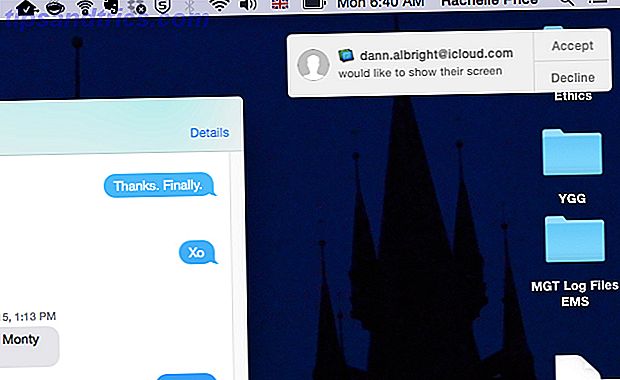
Om de accepterar ser de din skärm, precis som du gör, i ett fönster på sin egen bildskärm. Meddelanden kommer också automatiskt att släcka en ljudchatt så att du snabbt kan kommunicera om allt på skärmen.
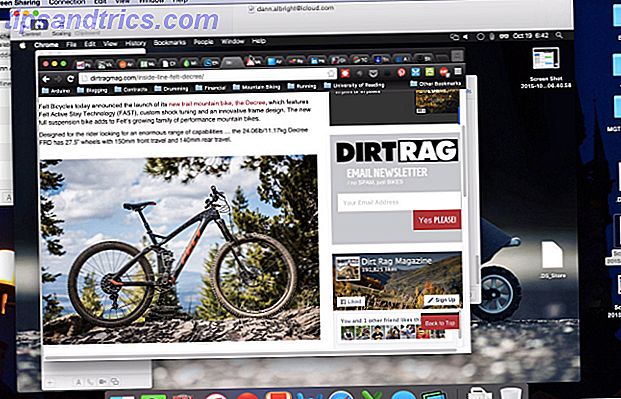
Härifrån kan du visa din kontakt vad du vill på ditt skrivbord, och de kommer se det som du skulle. Du kan också erbjuda kontrollen över din skärm till din kontakt genom att klicka på skärmdelsikonen i menyraden (det ser ut som två rutor överlagda).
Om din kontakt vill be om kontroll är allt de behöver göra, klicka på musikonen i det övre vänstra hörnet av fönstret Screen Sharing.
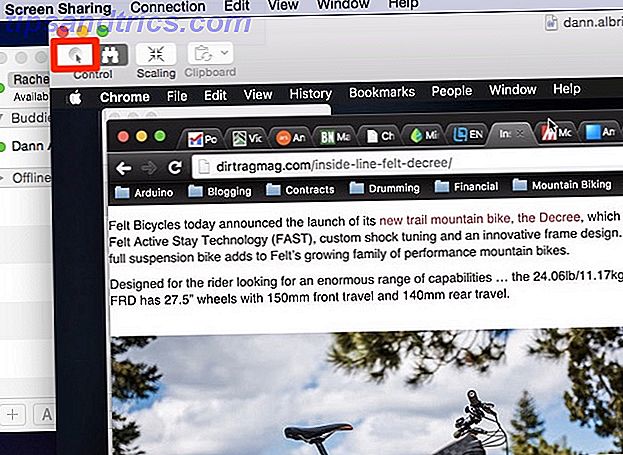
När de har gjort denna förfrågan får du en anmälan, från vilken du kan acceptera eller neka kontrollen.
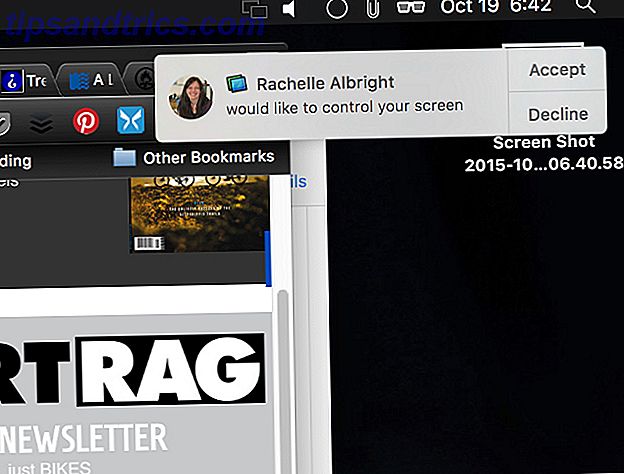
Det är allt det finns! Nu kan du dela någonting på din skärm med någon annan på en Mac utan att behöva justera någon av dina systeminställningar. Så här delar du skärmar med program som redan finns på din Mac [OSX] Så här delar du skärmar med program som redan finns på din Mac [OSX] Att arbeta tillsammans på ett projekt för arbete eller skolor, kan titta på en dataskärm över någons axel och bli tröttande mycket snabbt. Detsamma gäller för att försöka hjälpa någon med sin dator. Om vi är ... Läs mer.
Meddelanden är bättre än du tror
Med varje ny version av OS X får appen Messages några uppdateringar som förbättrar funktionaliteten, och tillägget av inbyggd skärmdelning är ytterligare ett bevis på detta. Med stöd för ditt Facebook-konto och andra chattjänster OS X-meddelanden: Använd Facebook, Stäng Automatisk Emoji och Fler Tips OS X Meddelanden: Använd Facebook, Stäng Automatisk Emoji och Fler Tips Meddelandet App ignoreras ofta till förmån för mer robusta IM-klienter, men det kan vara ett fantastiskt sätt att hålla kontakten med människor om du vet hur du sätter upp det ordentligt. Läs mer, möjligheten att skicka texter och till och med köra AppleScript-hanterare, meddelanden har blivit en mycket skicklig kommunikationsapp.
Använder du Meddelanden för skärmdelning? Eller tycker du att andra tjänster är bättre? Dela dina tankar nedan!
Bildkrediter: Halvpunkt via Shutterstock.com, LDprod via Shutterstock.com.



